기본 제공 Outlook 2010 내보내기 기능과 관련하여 대량의 데이터 마이그레이션이 심각하지 않습니다. 이 단점을 고려하면 코드 2 아웃룩 내보내기 작지만 강력한 애드 인으로연락처 목록, 이메일 정보 (열로 분산), 일정 항목, 메모 등을 CSV (쉼표로 구분 된 값) 형식으로 쉽게 내보낼 수 있습니다. 또한 모든 필드에 분산 된 모든 데이터를 내보낼 수 있습니다. 이를 촉진하기 위해 사전 정의 된 목록에서 원하는만큼 내보내기 필드를 지정하고 필요한 정보를 보유하기 위해 사용자 정의 된 필드를 작성할 수 있습니다.
추가 기능을 설치하면 찾을 수 있습니다모든 Outlook 요소 창의 홈 탭에서 연락처, 메일, 일정, 작업, 메모 등 데이터를 내보내려면 기본 탐색 모음에서 Outlook 요소 (폴더)를 선택하고 홈 탭으로 이동 한 다음 Outlook 내보내기 그룹에서 내보내기를 클릭합니다.
이제 데이터를 내보낼 위치를 지정하십시오. 내보내기 드롭 다운 목록에서 다음 중 하나를 수행 할 수 있습니다. 고르다 현재 폴더의 모든 항목 또는 만 선택된 아이템 내보낼 수 있습니다. 추가 / 삭제 옵션도 있습니다 수출 분야, 어느 것이 수출 될 것인가 에 CSV 파일. 추가 단추를 클릭하여 다음과 같은 정보를 보유 할 새 열을 추가하십시오. 이메일 주소, 제목, 담당자 이름, 회사 주소, 본문 HTML 등 모든 설정이 완료되면 창의 아래쪽에있는 내보내기 단추를 클릭하여 지정된 위치에서 데이터를 내 보냅니다.
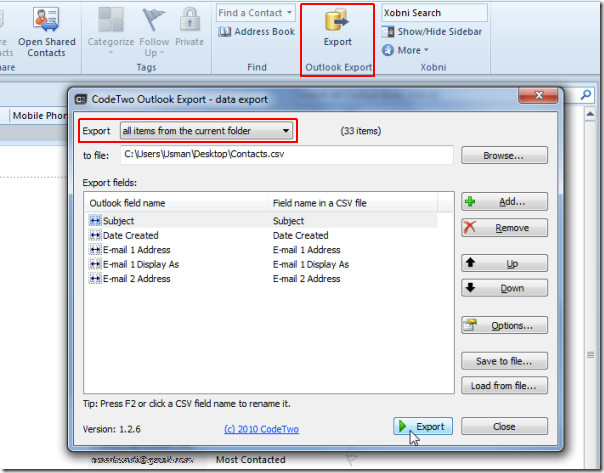
CSV 형식으로 데이터를 내보낼 때 구분 기호를 사용할 설정을 변경할 수 있습니다. 딸깍 하는 소리 옵션 다른 설정을 구성합니다. 구분자, 필드 구분자 및 텍스트 한정자 등
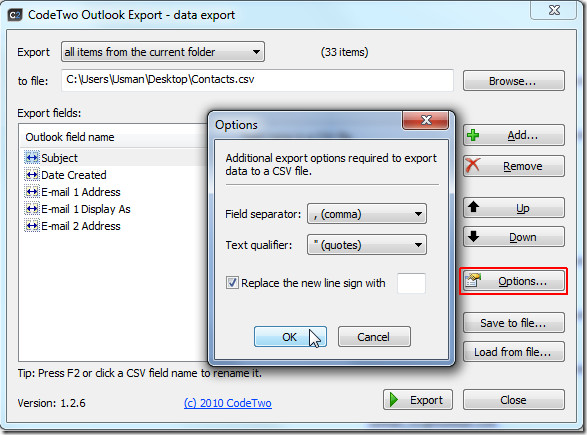
우리는 그것을 사람들에게 필수 도구로 생각합니다Outlook 데이터를 자주 내 보냅니다. 표준 Outlook 내장 내보내기 기능과 비교하여 더 많은 데이터를 보유하고 널리 사용되는 CSV 형식으로 내보낼 수 있으며 MS Excel 또는 기타 프리웨어 도구를 사용하여 쉽게 편집 할 수 있습니다.
Outlook 2007 및 Outlook 2010에서 실행됩니다 (32 및 64 비트 버전 모두 지원됨). Windows 7 32 비트에서 실행되는 Outlook 2010에서 테스트했습니다.
코드 2 Outlook 내보내기 다운로드
자세한 내용은 이전에 검토 한 Outlook Data Export Add-in을 확인하십시오.













코멘트